
Всі знають, що таке новий рядок.Це невеликий відступ першого рядка абзацу від лівого краю на деяку відстань вправо. Але от не всі вміють робити цей відступ в програмі "Ворд". У цій статті ми якраз поговоримо про те, як в "Ворді" зробити новий рядок. Розберемо всі можливі способи і хитрощі. Наочно проілюструємо етапи виконання цих дій. При цьому розглядати будемо все версії програми.
Зараз ми розглянемо перший спосіб, як в "Ворді"зробити новий рядок. Цей метод полягатиме у використанні лінійки в програмі. За замовчуванням вона не включена, тому нам доведеться це зробити самостійно. Для цього потрібно перейти у вкладку "Вид" і в розділі "Показати", поставити галочку поруч з пунктом "Лінійка".
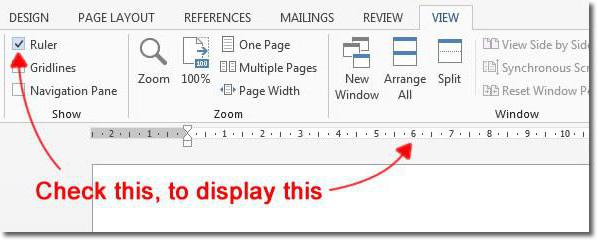
Але це був не єдиний спосіб, як можнавключити лінійку в програмі. Можна скористатися спеціальною кнопкою, яка розташовується над смугою прокрутки. Однак в останній (2016) версії програми цього значка немає.
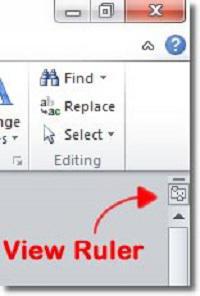
Отже, лінійка включена, ви її можете спостерігати зверху документа під панеллю інструментів. Для нового рядка стане в нагоді саме ця лінійка, вертикальну зліва можете взагалі не чіпати.
Всі приготування, перед тим як в "Ворді" зробити новий рядок, були зроблені, тепер переходимо безпосередньо до самого процесу:
Ось ви тепер і знаєте, як в "Ворді" зробити новий рядок. Але це всього лише перший спосіб, зараз переходимо безпосередньо до другого.
Другий спосіб може комусь здатися набагатолегше першого, так як ніяких попередніх маніпуляцій проводити не треба буде. Отже, давайте розберемося, як в Word зробити новий рядок за допомогою табуляції.

Щоб поставити табуляцію, необхідно натиснути клавішу TAB. Попередньо поставте курсор на початок першого рядка абзацу, і при натисканні клавіші з'явиться новий рядок.
Цей спосіб хороший тим, що виконується доситьшвидко, але його недолік полягає в тому, що, якщо абзаців досить багато, новий рядок необхідно робити на кожному вручну, а це може затягнутися. Тому переходимо до третього способу - як зробити червоні рядки у всіх абзацах відразу.
Отже, як можна зрозуміти з підзаголовка,використовувати ми будемо налаштування абзацу. Але спочатку виділіть текст там, де необхідно буде зробити відступ. Далі натисніть на стрілочку в розділі "Абзац", у вкладці "Головна". Її розташування ви можете спостерігати на зображенні знизу.
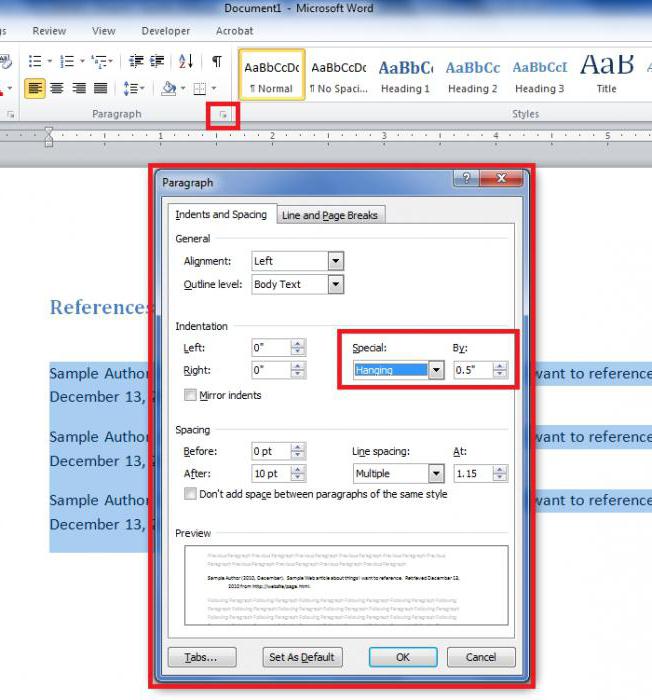
Перед вами відкриється вікно.У ньому зверніть увагу на розділ "Відступ". Справа є список, що випадає, під назвою "перший рядок". Натиснувши на нього, виберіть "Відступ", а в полі праворуч впишіть його необхідну величину.
Після того як ви натиснете "ОК", в вашому документі буде встановлена новий рядок у всіх абзацах, які були виділені.
Новий рядок в "Ворді" 2003 року виробляється абсолютно ідентично, як і в вищенаведених способах, але є один нюанс - відмінності в інтерфейсі. Саме про них ми зараз і поговоримо.
Наприклад, якщо ви хочете зробити новий рядок здопомогою настройки "Абзац", то відповідний значок ви не знайдете - його просто немає. А щоб викликати це меню, вам потрібно виділити форматується область тексту, після чого, натиснувши ПКМ, в меню вибрати "Абзац" (подальші настройки проводяться так само, як і в прикладах вище).

А ось щоб викликати лінійку, інструкція схожа.На верхній панелі знайдіть "Вид", натисніть на нього і в контекстному меню виберете "Лінійка", поставивши галочку поруч. Далі дії ті ж, що і в прикладах вище.


























